Jak zrobić wykres kołowy w programie Excel 2013
Wykres kołowy może być pomocną wizualną pomocą do wyświetlania wartości w stosunku do siebie. Możesz być w stanie powiedzieć względnie, jak duża jest liczba w porównaniu z innymi wartościami w arkuszu kalkulacyjnym, ale możliwość zobaczenia każdego kawałka danych jako pojedynczego „slajdu” tortu może być bardzo pomocna.
Nasz poniższy samouczek pokaże, jak wziąć dwie kolumny danych w arkuszu kalkulacyjnym Excel i pokazać te dane jako wykres kołowy.
Jak utworzyć wykres kołowy w programie Excel
Kroki opisane w tym artykule zostały wykonane w programie Microsoft Excel 2013. W tym przewodniku założono, że masz już dane w arkuszu kalkulacyjnym i że chcesz wyświetlić te dane jako wykres kołowy. Dla optymalnego wyświetlania danych na wykresie kołowym idealnie jest mieć dwie kolumny. Jedna kolumna z etykietą i jedna kolumna z danymi, które będą wyświetlane jako kawałki ciasta o odpowiednim rozmiarze. W poniższym przykładzie pokażę wykres kołowy zawierający kolumnę miesięcy i kolumnę całkowitej sprzedaży w tym miesiącu.
Krok 1: Otwórz Microsoft Excel.
Krok 2: Wybierz dane, które chcesz uwzględnić na wykresie kołowym.

Krok 3: Kliknij kartę Wstaw u góry okna.
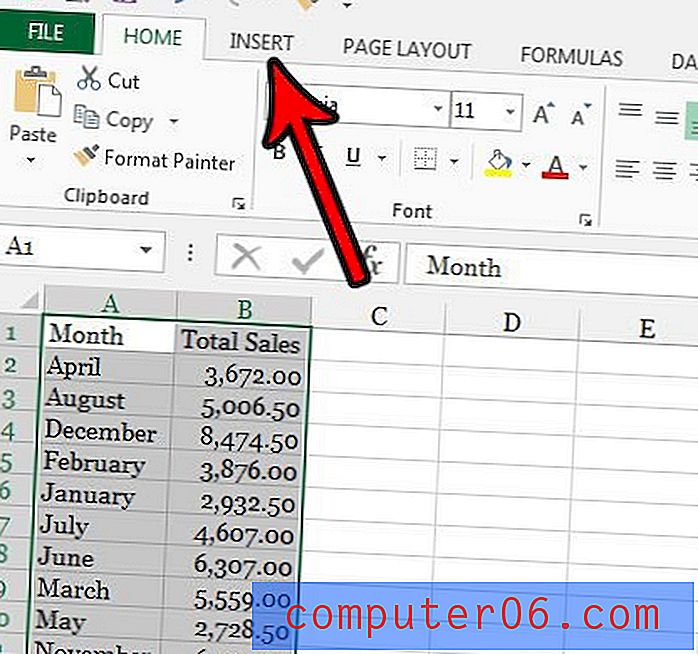
Krok 4: Kliknij przycisk Wykres kołowy w sekcji Wykresy wstążki, a następnie wybierz styl wykresu kołowego, który chcesz dodać do arkusza kalkulacyjnego.
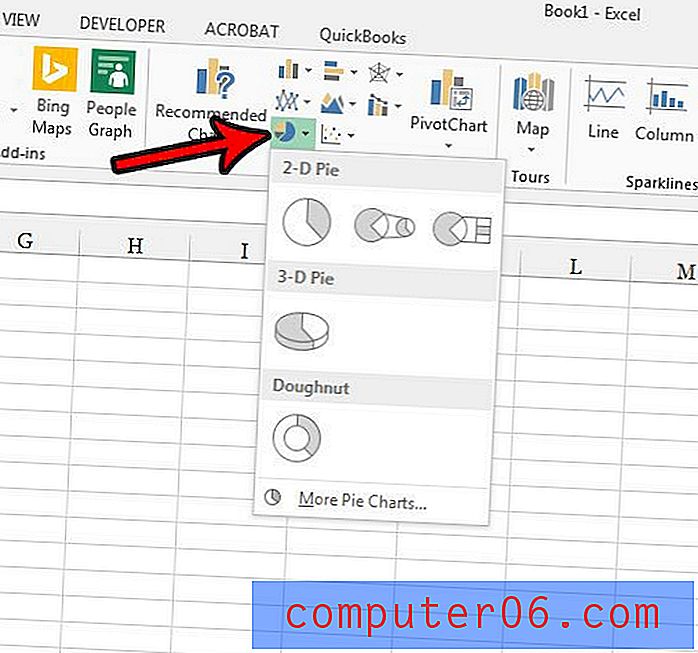
Powinieneś teraz mieć wykres kołowy z wybranymi danymi. Mój wykres kołowy pokazano na poniższym obrazku.
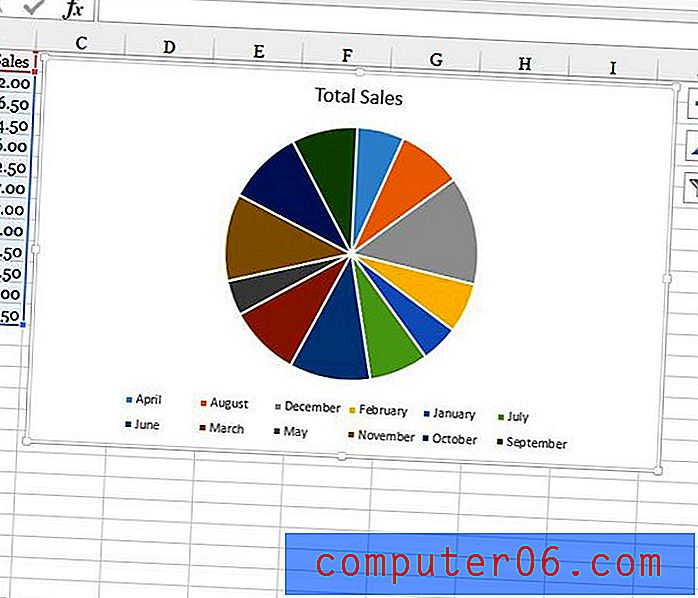
jeśli klikniesz narzędzie pędzla po prawej stronie wykresu, zobaczysz kilka innych opcji wyświetlania danych. Na przykład na poniższym obrazku postanowiłem wyświetlić dane z procentem całkowitej nakładki na każdy wycinek kołowy.
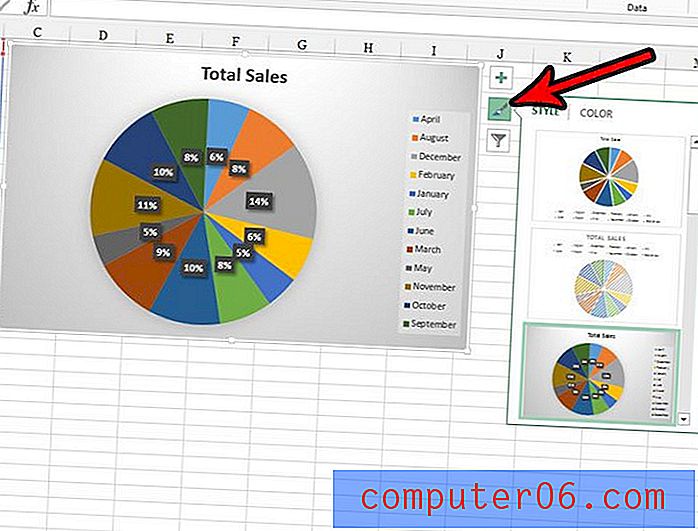
Innym przydatnym sposobem sortowania i organizowania danych w programie Excel jest tabela. Dowiedz się, jak utworzyć tabelę w programie Excel, aby można było łatwo sortować, filtrować i formatować dane w arkuszu kalkulacyjnym.



